|
Создаем анимацию в графическом редакторе gimp
| |
|
Дата: Четверг, 01.05.2014, 00:15 | Сообщение # 1 |
|
| Создаем анимацию в графическом редакторе gimp
Расскажу вам как можно сделать блестящий текст на картинке в графическо редакторе gimp.
Вот, что у меня получилось;

Урок не сложный и на создание блестелки у вас уйдет не больше 5 минут.
И так начнем;
Вот исходник;

Открываем изображения; Файл-Открыть.
Делеам надпись; Панель инструментов, инструмент Текст,выбираем цвет текста-белый, Шрифт-Sans Bold Italic(можно взять любой другой шрифт я выбрала этот т.как он является самым крупным и на нем лучше видно что нужно делать), Размер-80(можно менять размер по желанию)
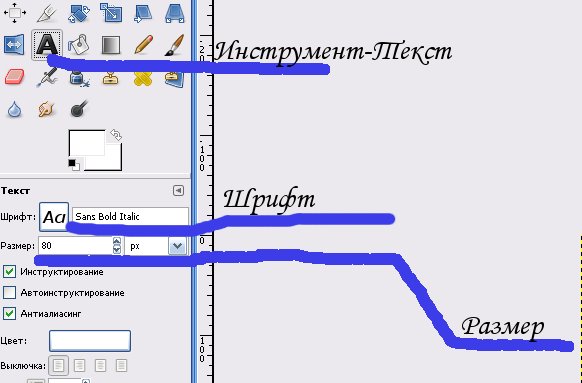
Создаем запись- подводим мышку к картинке и щелкаем по ней у нас откроется окно редактирования

пишем наш текст, текст моментально появиться в окне редактирования

Наведем курсор на центр нашего текста щелкнем левой кнопкой мышки и перетащим наш текст в нужное нам место в нашем случае это в нижнюю часть нашей картинки

Через меню "Слой"->"Текст в выделение"->"Текст в выделение",переведём текст в выделение->
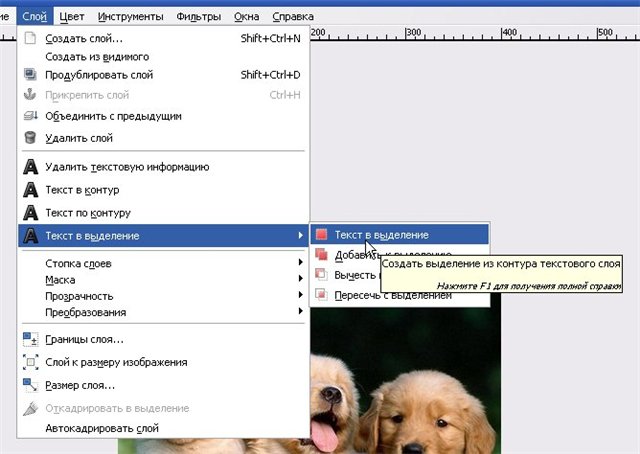
У нас моментально вокруг каждой буквы появится муравьиная дорожка, показывающая, что наш текст выделен.
теперь создаем три копии слоя нажимаяна кнопку создать копию слоя три раза
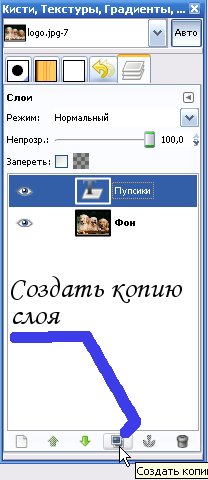
отключаем видимость слоев оставляя видимыми только слои- фон и пупсики
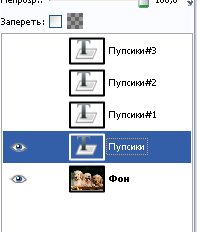
Активируем слои Пупсики щелкнув понему мышкой он окрасится в синий цвет
На панели инструментов выбираем инструмент; Заливка, Тип заливки-Цветом переднего плана, Область заливки-Заполнить все выделенное, Цвет выбираем- можно выбрать любой цвет
Берем инструмент заливка и подводим курсор к нашему слою, щелкаем текст окрасится в нужный нам цвет

Теперь накладываем шум; Меню, Фильтры, Шум, Бросок
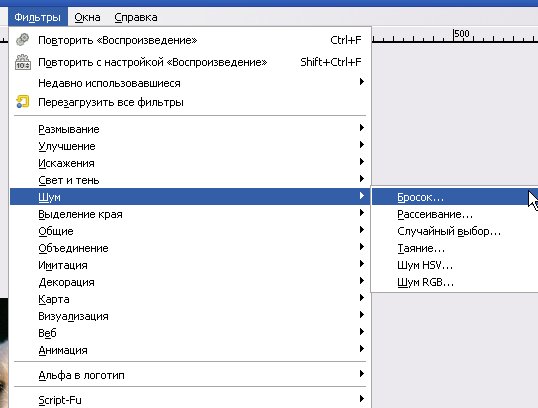
У нас откроется окно нечего не меняем нажимаем на ОК
Активируем видимость слоя Пупсики №1 нажав на то место где у нас должен быть глаз, глаз появился значит видимость активированна, нажимаем мышкой на видимый слой он у нас должен окраситься в синий слой заливаем его заливкой

И повторяем действия с шумом только теперь нам нужно выбрать случайный шум для этого мы нажимаем на Случайное зерно а затем на OK
с остальнными слоями поступаем точнотакже не забывая каждый раз когда будем создавать шум выбирать Новое зерно
Объединяем слои пупсик с основным слоем: Меню- Слои-Объеденить с предыдущим
Сохраняем анимацию как gif и ставим задержку между кадрами 40
Вот, что у нас получилось

|
| |
| |
|

